Win7如何彻底删除金山毒霸?Win7卸载金山毒霸的操作方法
2016-10-24 17:57作者:chunhua
一个电脑小常识大家不知道是否清楚,就是一台电脑不能同时安装两款杀毒软件,因为它们会相互排斥,导致电脑反应变慢。如果你在使用Win7系统的过程中,发现系统运行突然变卡,那么你可以检查下电脑是否安有两款杀毒软件,如果有两款大家可以将其中一款杀毒软件卸载掉。最近一位用户反应金山毒霸卸载不了怎么办?下面小编将给大家讲解Win7卸载金山毒霸的操作方法。
注:杀软和防火墙软件可以同时使用。但是杀毒软件不能与杀毒软件同时使用、防火墙软件与防火墙软件也不能同时使用。不然会使系统变慢变卡,变得不兼容。
操作方法如下:
1、打开计算机,在搜索框输入“kingsoft antivirus”;
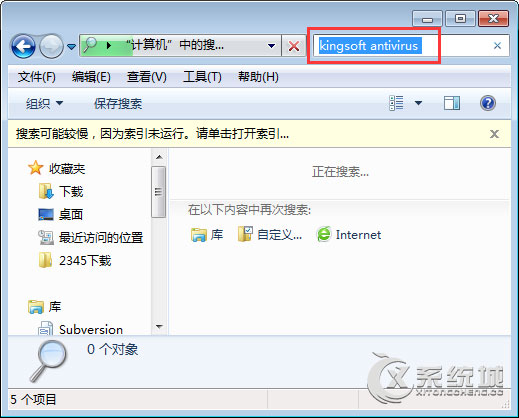
2、在搜索内容中找到“kingsoft antivirus”,单击右键,选择“打开”;
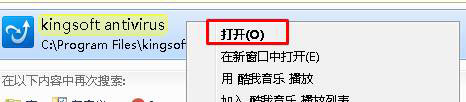
3、在打开的文件夹中找到“uni0nst.exe”双击打开;
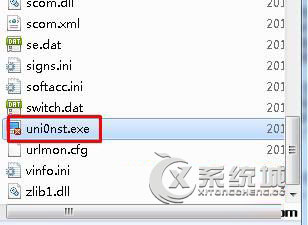
4、在卸载界面点击“卸载毒霸”;
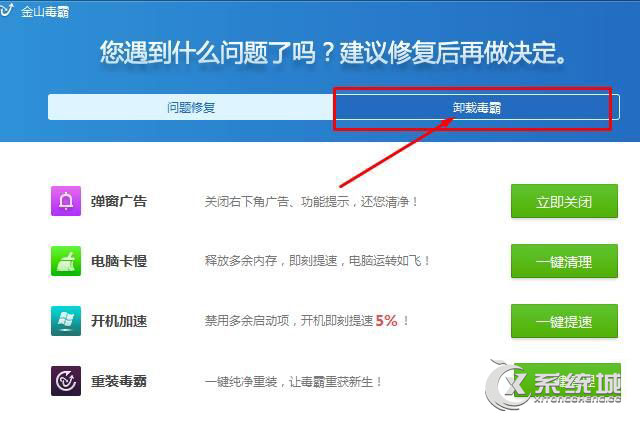
5、点击“确认卸载”自动开始卸载。
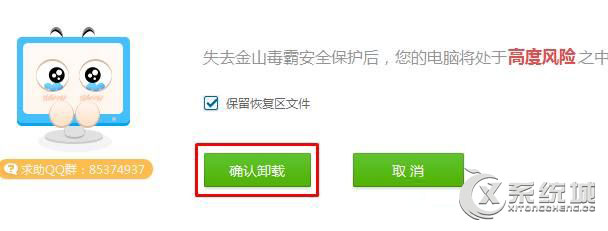
以上就是Win7系统下卸载金山毒霸的操作方法,如果你不懂如何彻底删除金山毒霸,赶紧看看以上教程吧!
标签:金山毒霸